2023-07-08 203
(win77如何禁止启动?
在Windows10 内置系统Onedirve 服务可以上传甚至同步我们的数据,但是
由于数据安全使用这项服务,因为考虑到数据安全,网络速度问题真的令人难以忍受。
那么怎么把Windows10 系统的Onedrive 关闭服务呢?
1. 用管理员账号登录此电脑,再进行以下操作
2. 在Windows10 系统桌面,win R 打开运行:

3. 在打开的操作窗口中,我们输入命令gpedit.msc,点击确定按钮,开放本地组策
编辑器窗口:
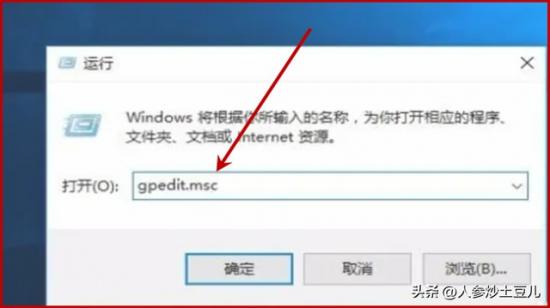
4.依次点击计算机配置/管理模板/Windows 组件/OneDrive折叠菜单同时展示
开
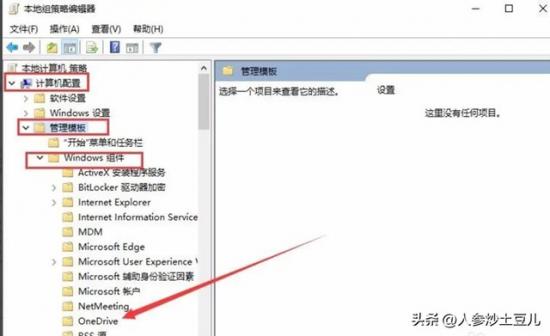
5.在Onedrive 禁止使用右侧窗口OneDrive 存储文件一
项,并双击打开其编辑窗口:
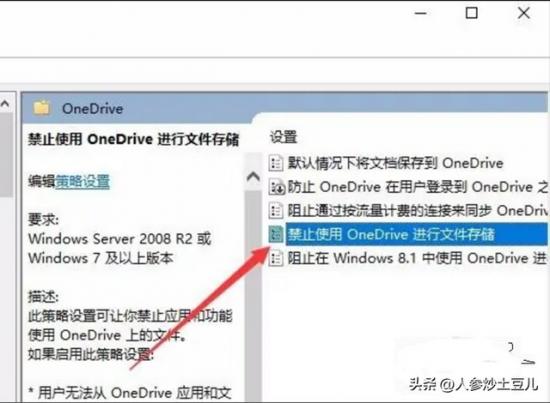
6.在打开的编辑窗口中选择已启用项,点击确定按钮 ,这样就可以禁用了OneDrive
存储功能!
7.如果是家庭版win10 ,不能使用组策略,需要使用编辑注册表来禁止OneDrive,
具体操作如下:
( 1 ): 打开运行窗, 在文本框中输入命令regedit , 然后确定按钮
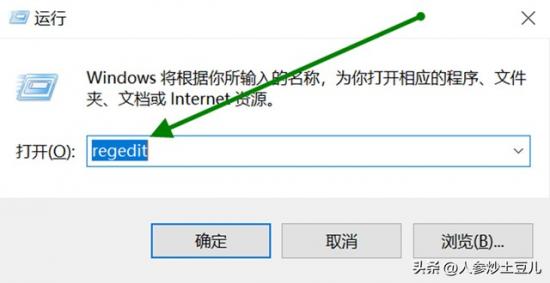
(2):在打开的注册表编辑窗口中,我们定位到
HKEY_LOCAL_MACHINE\\SOFTWARE\\Policies\\Microsoft\\Windows\\OneDrive 项
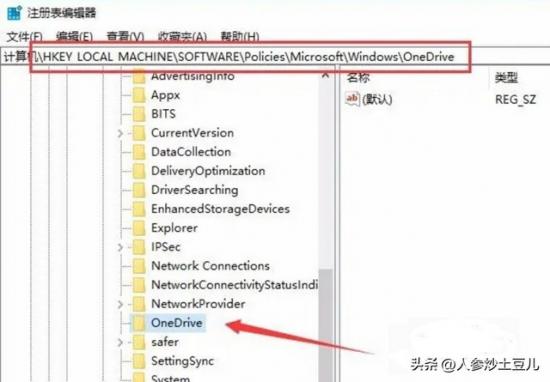
(3)点击右键在右窗的空白位置,依次点击新建/DWord(32 位)值”菜
单项
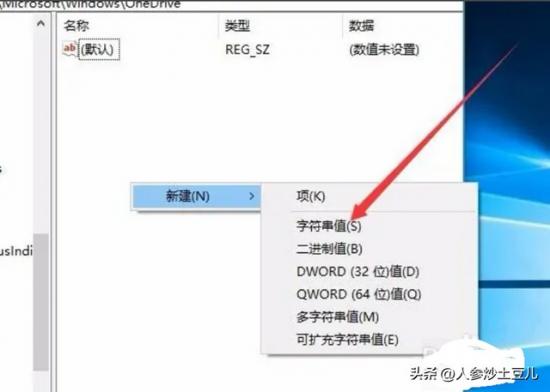
(4)新建的Dword 值重命名为DisableFileSyncNgsc,双击打开其编辑
将数值数据修改为1,最后重新启动后,新设置生效。
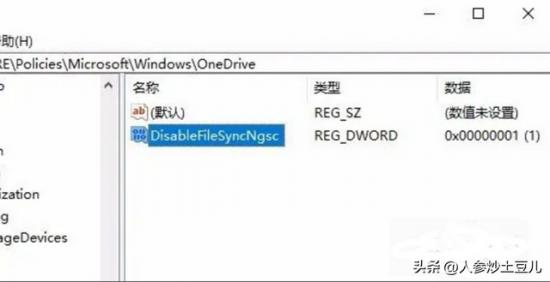
至此,win10 家庭版OneDrive 禁用完成后,如需取消禁用,可做相反的操作!
至此,win10 家庭版OneDrive 禁用完成后,如需取消禁用,可做相反的操作!原文链接:https://000nw.com/4604.html
=========================================
https://000nw.com/ 为 “电脑技术吧” 唯一官方服务平台,请勿相信其他任何渠道。
系统教程 2023-07-23
电脑技术 2023-07-23
应用技巧 2023-07-23
系统教程 2023-07-23
系统教程 2023-07-23
软件办公 2023-07-11
软件办公 2023-07-11
软件办公 2023-07-12
软件办公 2023-07-12
软件办公 2023-07-12
扫码二维码
获取最新动态
